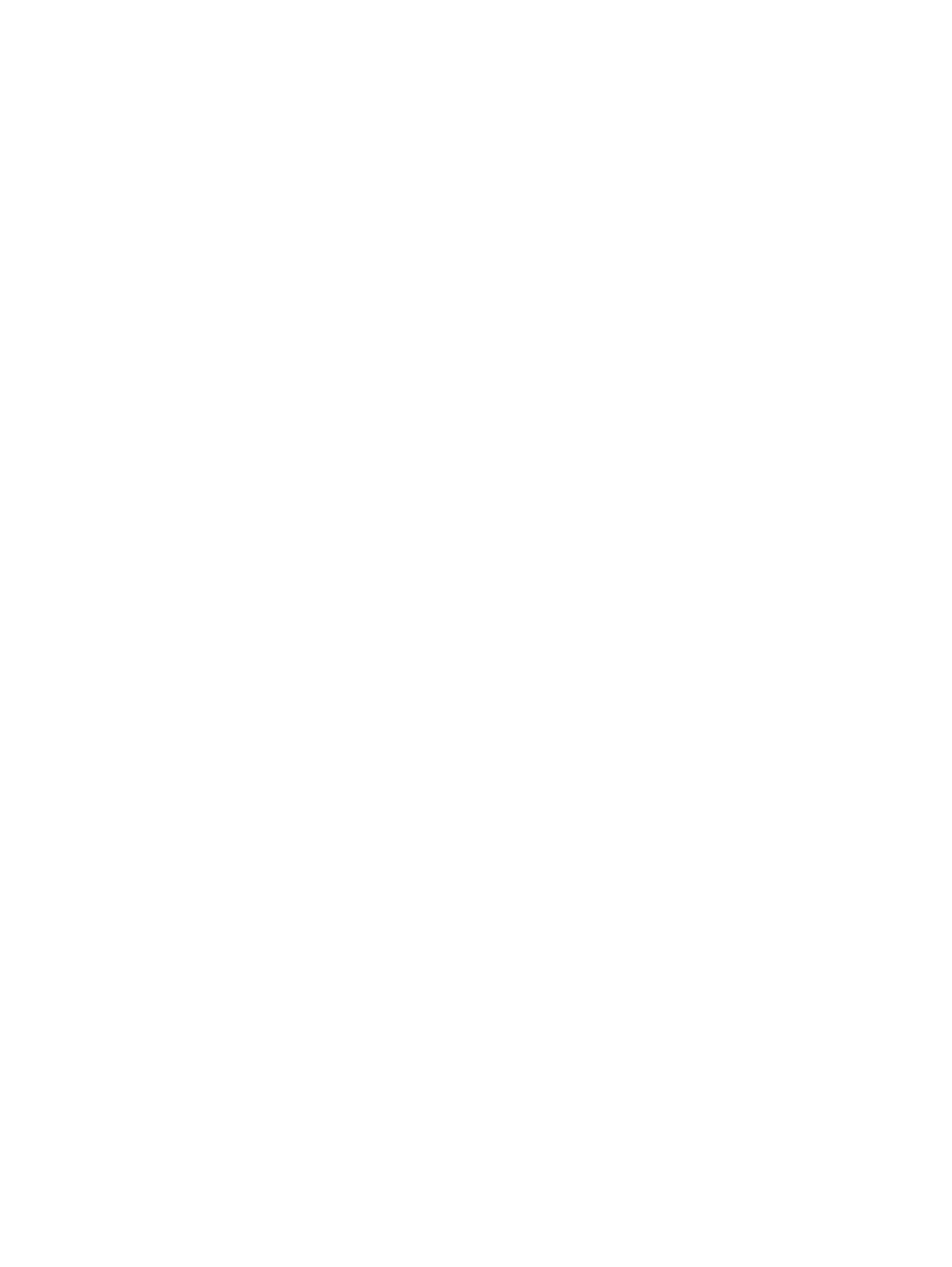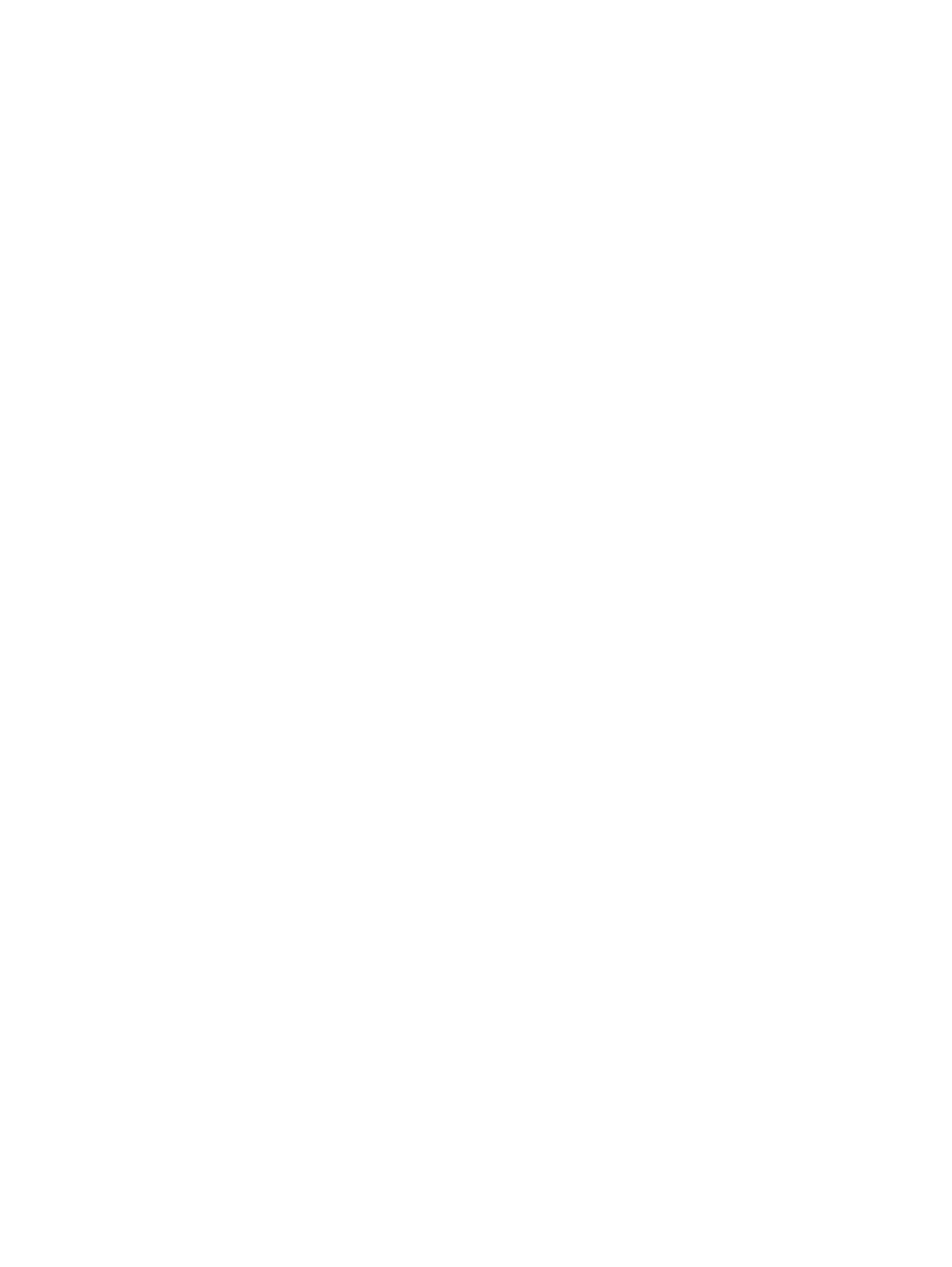
サウンド設定の使用 ....................................................................................................................... 36
12 電源の管理 ............................................................................................................................................... 37
デバイスの電源切断 ......................................................................................................................................... 37
電源オプションの設定 ..................................................................................................................................... 37
省電力設定の使用 ........................................................................................................................... 37
画面オフの開始および終了 ......................................................................................... 37
バッテリ セーバーの使用 ............................................................................................ 37
バッテリ電源の使用 ....................................................................................................................... 38
バッテリ充電残量の表示 ............................................................................................. 38
バッテリの放電時間の最長化 ..................................................................................... 38
ロー バッテリ状態への対処 ........................................................................................ 38
ロー バッテリ状態の確認 ......................................................................... 38
ロー バッテリ状態の解決 ......................................................................... 38
バッテリの節電 ............................................................................................................. 39
バッテリの処分 ............................................................................................................. 39
無線充電の使用 ............................................................................................................. 40
外部電源の使用 ............................................................................................................................... 40
AC アダプターのテスト ............................................................................................... 41
13 データの共有およびバックアップ ............................................................................................................. 42
OneDrive の使用 ................................................................................................................................................. 42
microSD メディア カードの使用 ...................................................................................................................... 42
microSD メディア カードの装着 ................................................................................................... 43
ストレージの使用 ............................................................................................................................................. 43
ストレージ容量の確認 ................................................................................................................... 44
バックアップの使用 ......................................................................................................................................... 44
デバイスの復元またはリセット ..................................................................................................................... 44
14 セキュリティ ............................................................................................................................................ 45
PIN による保護の設定 ....................................................................................................................................... 45
[Windows Hello]の使用 ....................................................................................................................................... 45
ダブルタップで復帰の機能の設定 ................................................................................................................. 45
Microsoft アカウントの使用 ............................................................................................................................. 46
画面のロックおよび解除 ................................................................................................................................. 46
画面のロック ................................................................................................................................... 46
画面のロック解除 ........................................................................................................................... 46
[HP Display Tools]を使用した画面の保護 ....................................................................................................... 46
v